- Adobe Reader - один із найкращих переглядачів PDF, але що робити, якщо ви взагалі не можете встановити Adobe Reader?
- Виправити цю проблему просто, і перед тим, як ми почнемо, обов’язково оновіть Adobe Reader до останньої версії.
- Інший спосіб вирішити проблему - скористатися командним рядком для очищення файлів журналів.
- Якщо ви зіткнулися з помилкою встановлення Adobe Reader, настійно рекомендуємо запустити спеціальний засіб усунення несправностей.
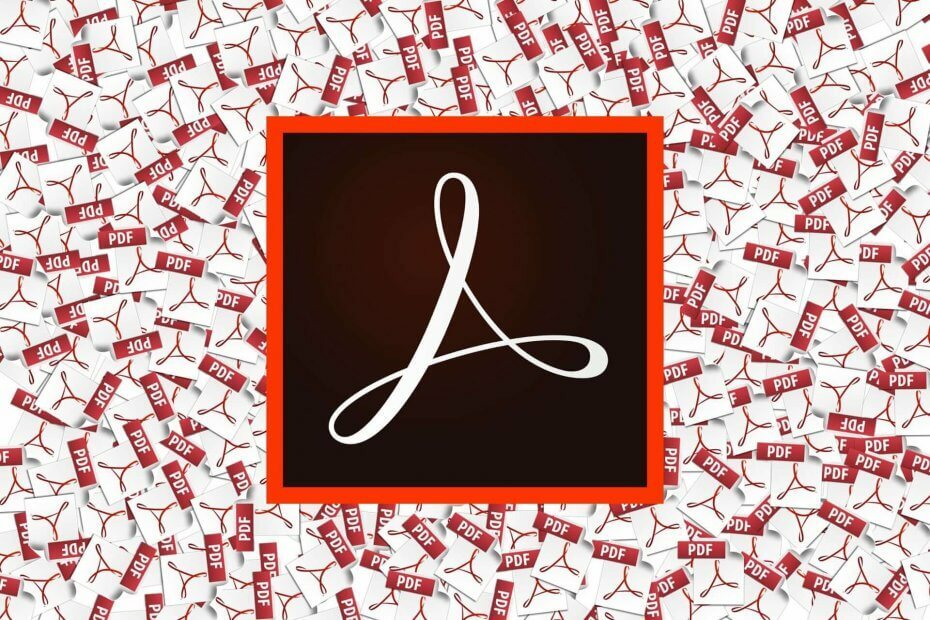
Це програмне забезпечення буде виправляти поширені помилки комп'ютера, захищати вас від втрати файлів, шкідливого програмного забезпечення, відмови обладнання та оптимізувати ваш ПК для максимальної продуктивності. Вирішіть проблеми з ПК та видаліть віруси зараз за 3 простих кроки:
- Завантажте інструмент відновлення ПК Restoro що поставляється із запатентованими технологіями (патент доступний тут).
- Клацніть Почніть сканування знайти проблеми з Windows, які можуть спричинити проблеми з ПК.
- Клацніть Відремонтувати все щоб виправити проблеми, що впливають на безпеку та продуктивність вашого комп’ютера
- Restoro завантажив 0 читачів цього місяця.
Adobe Acrobat Reader - це програмне забезпечення для вибору PDF для багатьох. Однак кілька користувачів заявили, що не можуть встановити Adobe Reader.
Коли вони намагаються його встановити, з’являється повідомлення про помилку із повідомленням: Adobe Acrobat Reader DC не вдалося інсталювати.
Крім того, для деяких користувачів може також з’явитися повідомлення про помилку 1935 або 1402.
У цій статті ми вивчаємо кілька порад щодо виправлення Програмне забезпечення Adobe Reader що не встановлюється.
Як виправити проблеми з установкою Adobe Reader?
- Завантажте програмне забезпечення зі сторінки розповсюдження
- Видаліть попереднє програмне забезпечення Adobe Reader
- Відкрийте засіб вирішення проблем із встановленням та видаленням програми
- Запустіть програму встановлення Adobe Reader від імені адміністратора
- Очистіть журнал транзакцій файлової системи Windows
- Вимкніть McAfee VirusScan
Як я можу виправити, що не запускається програма Adobe Reader?
1. Завантажте програмне забезпечення зі сторінки розповсюдження

Adobe Reader - чудовий вибір для користувачів, які хочуть перетворити відскановані документи у файли, які вони зможуть редагувати після цього.
Інтерфейс дуже інтуїтивно зрозумілий і простий у використанні, і після того, як ви відкрили документ, вам не потрібно турбуватися про створення нових шрифтів або узгодження старих, оскільки програмне забезпечення вже робить це автоматично.
Якщо ви хочете додати обмеження, для кого може редагувати документ, це можна легко зробити з меню.
Встановлення програмного забезпечення також повинно проходити гладко, але якщо у вас виникли проблеми, спробуйте завантажити програму встановлення Adobe Reader ще раз. Ви можете завантажити програмне забезпечення з офіційної сторінки розповсюдження Adobe.
На їх сторінці вам доведеться вибрати поточну систему ОС, потрібну мову та натиснути на Скачати зараз кнопку.

Adobe Acrobat DC
Adobe Acrobat Reader - найкращий інструмент для перегляду та управління файлами PDF як для початківців, так і для професіоналів.
2. Видаліть попереднє програмне забезпечення Adobe Reader

Якщо ви вирішите видалити попереднє програмне забезпечення Adobe Reader, рекомендується використовувати спеціальний інструмент для видалення. Таким чином ви можете бути впевнені, що програмне забезпечення буде повністю видалено.
У цьому питанні ми вважаємо, що IOBit Uninstaller є чудовим програмним забезпеченням для використання, оскільки воно видалить будь-яке небажане програмне забезпечення з вашого пристрою, включаючи пакетні програми.
Видаливши будь-які старіші версії Adobe Reader, ви мінімізуєте ймовірність помилки встановлення Adobe Reader.
Ось деякі функції IObit Uninstaller:
- Очищає ваш ПК.
- Видаляє плагіни браузера та програми Windows.
- Швидше видаляє файли та папки.
⇒ Отримайте IOBit Uninstaller
3. Відкрийте засіб вирішення проблем із встановленням та видаленням програми
- Завантажте Засіб вирішення проблем із встановленням та видаленням програми.
- Клацніть MicrosoftProgram_Install_Uninstall.
- Натисніть кнопку Далі, щоб запустити засіб усунення несправностей.
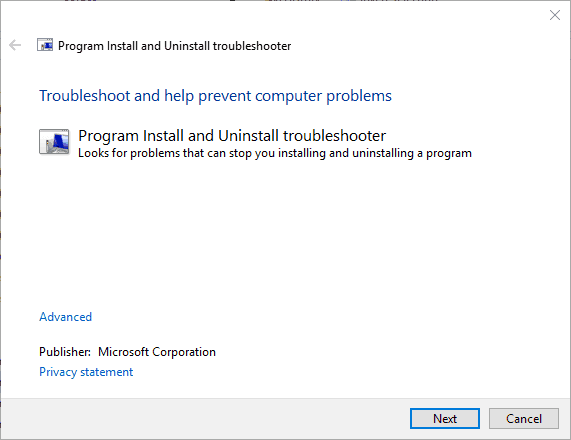
- Виберіть Встановлення варіант.
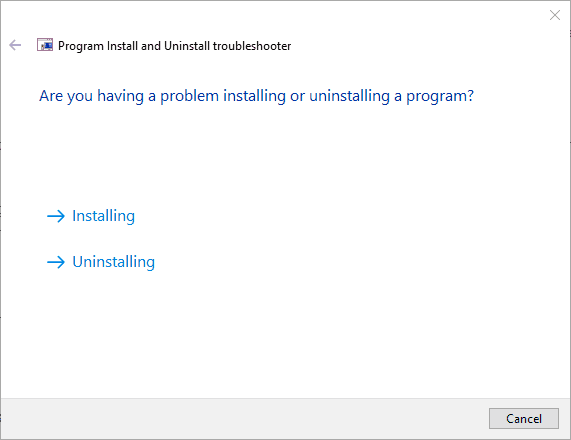
- Потім виберіть програму, яку потрібно встановити, або Не перерахованоі клацніть на Далі кнопку.
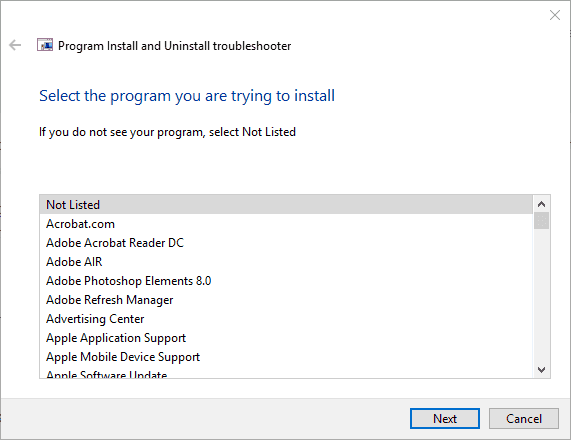
Це просте рішення, але це може допомогти вам, якщо Adobe Reader не вдається встановити в Windows 10.
4. Запустіть програму встановлення Adobe Reader від імені адміністратора

Ви завжди повинні встановлювати програмне забезпечення як адміністратор. Якщо ваш обліковий запис не є адміністратором, клацніть правою кнопкою миші інсталятор Adobe Reader і виберіть Запустити від імені адміністратора варіант.
Це забезпечить роботу інсталятора з правами адміністратора. Це вирішення проблеми, але це може допомогти вам, якщо Adobe Reader не встановлюється в Windows 7 або новіших версіях.
5. Очистіть журнал транзакцій файлової системи Windows
- Клацніть правою кнопкою миші Меню «Пуск» щоб відкрити меню Win + X.
- Виберіть Командний рядок.
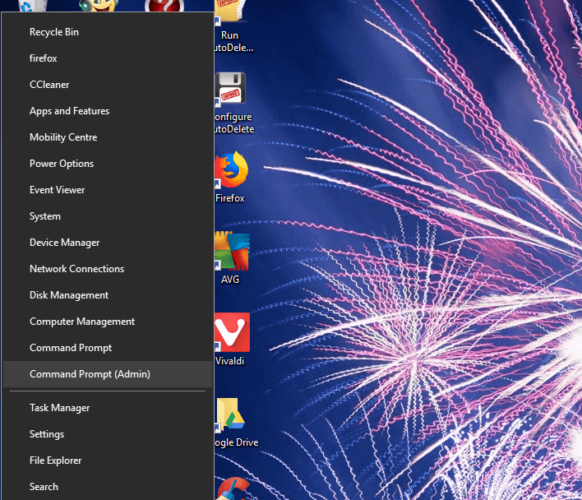
- Введіть
fsutil ресурс setautoreset true C: - Натисніть кнопку Повернення кнопку.
6. Вимкніть McAfee VirusScan
- Клацніть правою кнопкою миші на панелі завдань і виберіть Диспетчер завдань.
- Клацніть на Вкладка запуску щоб відкрити список програм запуску.
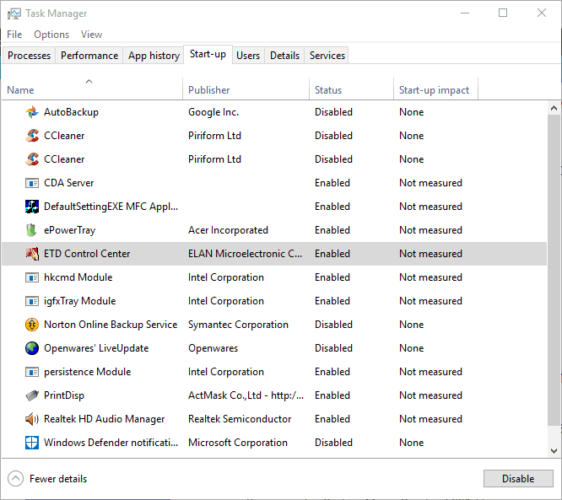
- Виберіть Утиліта McAfee VirusScanта натисніть Вимкнути кнопку.
- Тоді перезавантажте Windows перед вами встановіть програмне забезпечення Adobe PDF.
Ці резолюції можуть вирішити численні проблеми з установкою Adobe Reader. Тоді ви зможете завантажити найновіше програмне забезпечення Adobe PDF і запустити його в Windows.
Однак пам'ятайте, що існує безліч альтернатив Adobe Reader і Ця стаття надає додаткову інформацію про найкраще програмне забезпечення PDF.
 Проблеми все ще виникають?Виправте їх за допомогою цього інструменту:
Проблеми все ще виникають?Виправте їх за допомогою цього інструменту:
- Завантажте цей інструмент відновлення ПК оцінено Чудово на TrustPilot.com (завантаження починається на цій сторінці).
- Клацніть Почніть сканування знайти проблеми з Windows, які можуть спричинити проблеми з ПК.
- Клацніть Відремонтувати все виправити проблеми із запатентованими технологіями (Ексклюзивна знижка для наших читачів).
Restoro завантажив 0 читачів цього місяця.
Питання що часто задаються
Є кілька причин, чому це могло не вдатися, найпоширенішими причинами є Creative Cloud пов'язані з цим проблеми та наявність одночасно двох версій програмного забезпечення. Наш путівник допоможе вам виявити проблему та швидко її вирішити.
Adobe Reader дозволяє відкривати PDF-файли або файли переносного формату документа. Це можуть бути документи будь-якого типу, будь то текстові чи візуальні.
Adobe Reader - це безкоштовний продукт, який дозволяє переглядати файли PDF, тоді як Acrobat Reader має набагато більшу універсальність та можливості обробки файлів.


![Як обертати PDF-файли та зберігати зміни [Edge, Windows 10]](/f/ccd635fe175495997bf46aa16031d658.jpg?width=300&height=460)